U kunt voor elke positie commentaren achterlaten, die indien nodig op de afdrukken worden weergegeven.
- Klik in de projectomgeving met de rechtermuisknop op een positie.
- Kies onder "Bewerken" de functie "Positie commentaar":
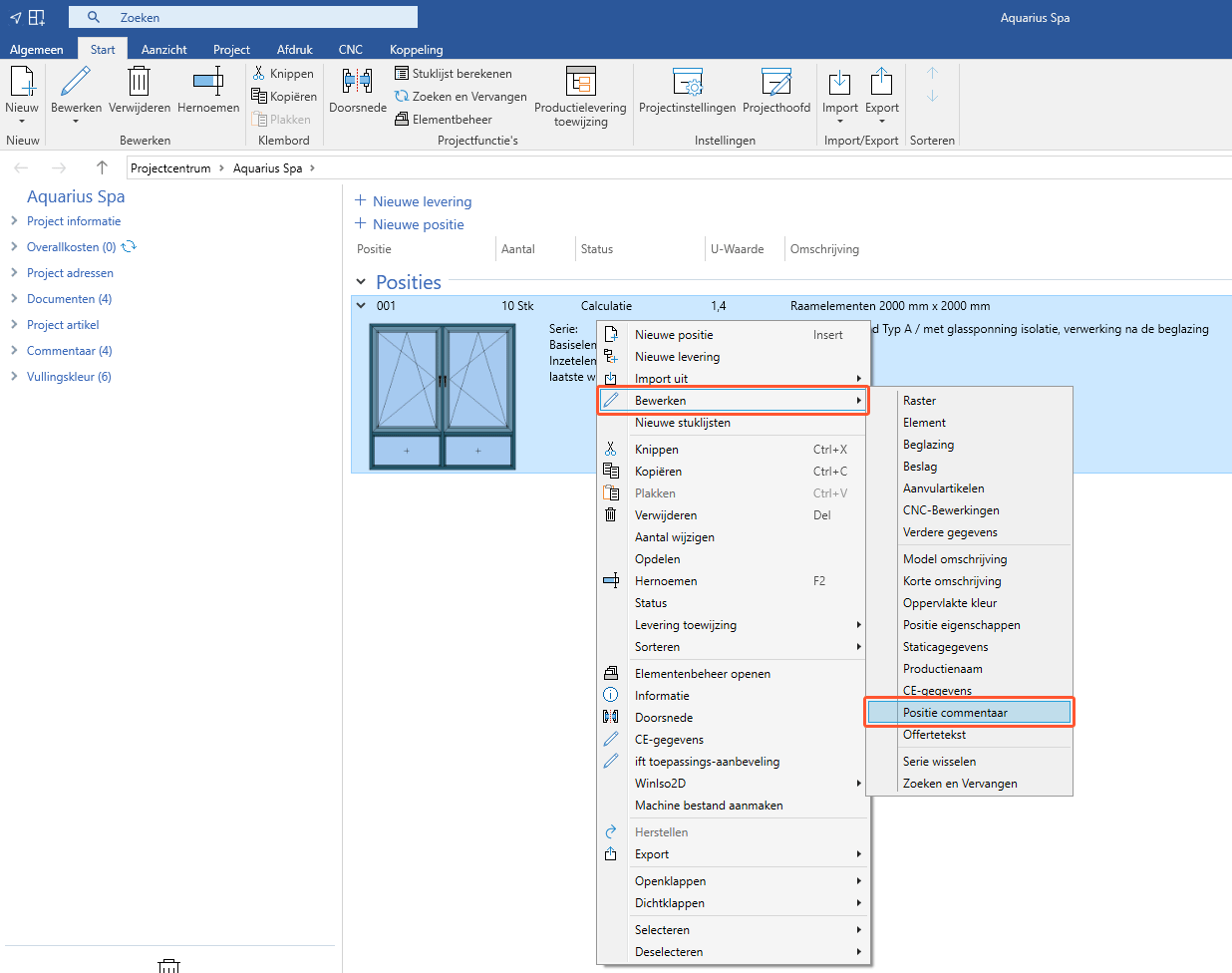
- Het volgende venster opent zich:
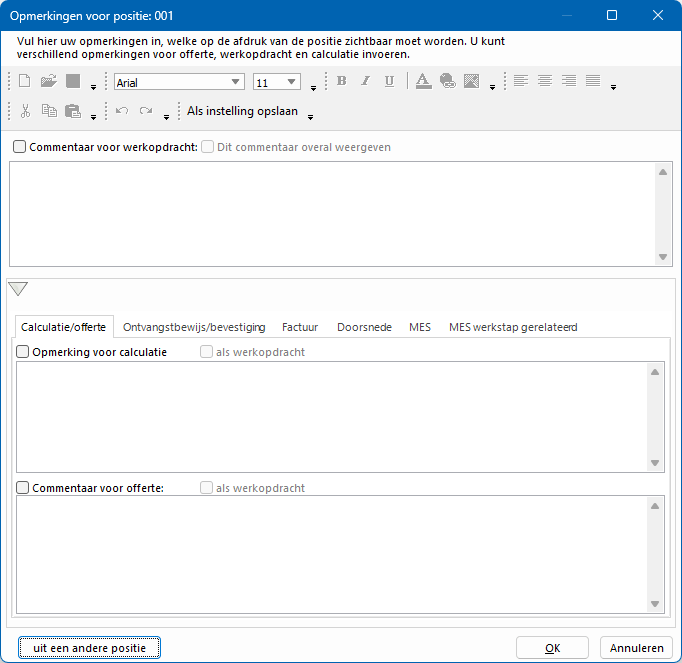
Teksteditor
Sjablonen opslaan en invoegen
- Klik op het diskettesymbool om de ingevoerde tekst als sjabloon in RTF-formaat op te slaan. Geef in het volgende venster de opslaglocatie op.
- Klik op het mappensymbool om een reeds gemaakt sjabloon in RTF-formaat in te voegen. De tekst uit het sjabloon wordt toegevoegd aan de tekst die al in het tekstvenster staat.
- Klik op het papiersymbool om de tot nu toe ingevoerde tekst te verwijderen.
Tekstformattering
In de teksteditor staan alle gangbare opmaakopties tot uw beschikking. U kunt ook hyperlinks, afbeeldingen en teksten uit het klembord invoegen.
Als instelling opslaan
De functie "Als instelling opslaan" slaat de gemarkeerde opmaak op voor verdere positiecommentaren die u voor deze of andere posities van het project nieuw aanmaakt.
- Markeer de tekst in het gewenste formaat.
- Klik op de knop "Als instelling opslaan".
- Klik in het commentaarveld dat dezelfde opmaak moet krijgen. De tekst die u invoert, verschijnt direct in de opgeslagen opmaak.
Commentaar toevoegen (Werkopdracht)
- Activeer de functie "Commentaar voor werkopdracht" om het commentaar op de werkopdracht weer te geven:
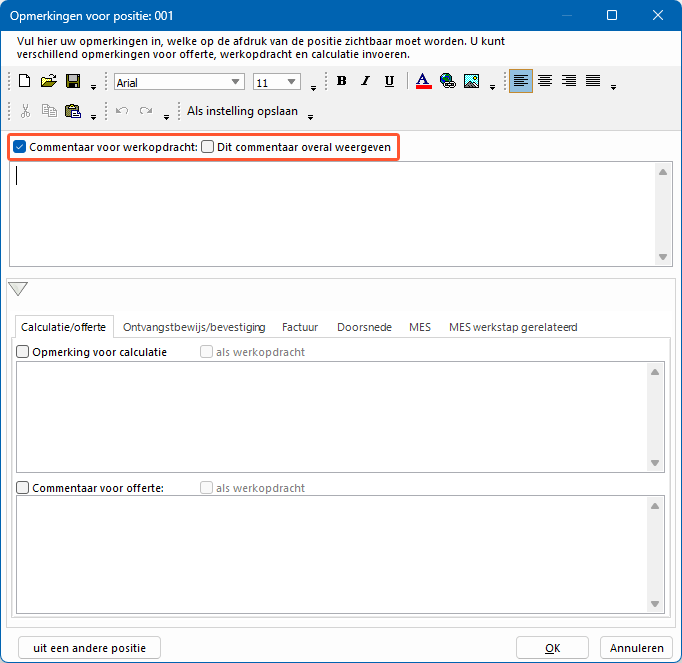
- Activeer de functie "dit commentaar overal weergeven" om het commentaar op de volgende afdrukken weer te geven:
- Calculatie/Offerte
- Ontvangstbewijs/Bevestiging (Orderbevestiging)
- Factuur
- Doorsnede (Doorsnede tekeningen en plan)
- MES
- MES werkstap gerelateerd
- Voer in het invoerveld hieronder de tekst in.
Calculatie/Offerte, Ontvangstbewijs/Bevestiging, Factuur, Doorsnedetekening
In het onderste gedeelte van het venster bepaalt u via de tabbladen de weergave van het positiecommentaar op de verdere afdrukken:
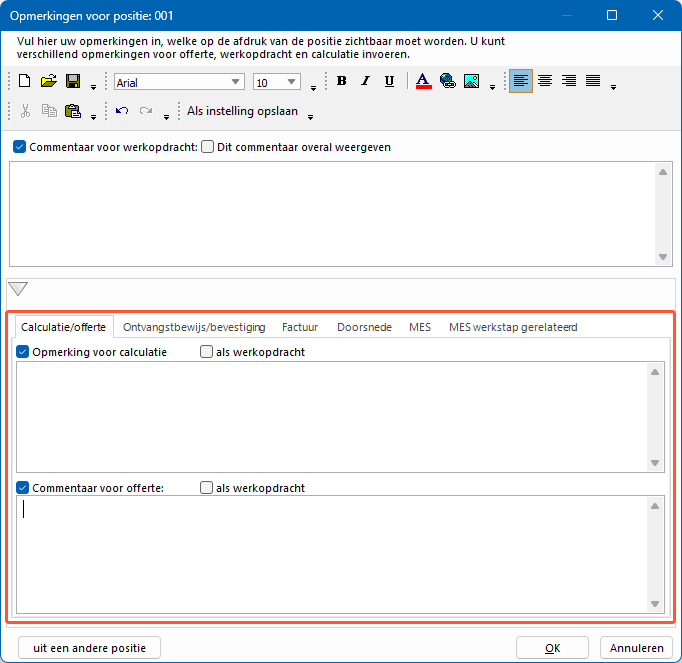
- Activeer in het betreffende tabblad van de afdruk de optie "Opmerking voor …", om het commentaar op deze afdruk weer te geven.
- Als het commentaar moet afwijken van de text op de werkopdracht, voert u de commentaartekst in het lege veld in.
- Activeer de optie "zoals werkopdracht", als het ingevoerde commentaar voor de werkopdracht ook op deze afdruk moet worden weergegeven.
MES
Het commentaar wordt op alle MES-terminals weergegeven.
MES werkstap gerelateerd
Hier kunnen positiecommentaren worden aangemaakt die alleen op de terminals van bepaalde werkplekken worden weergegeven. Zo kan de werkvoorbereiding of de werkplaats-/bedrijfsleider belangrijke informatie voor de productie achterlaten:
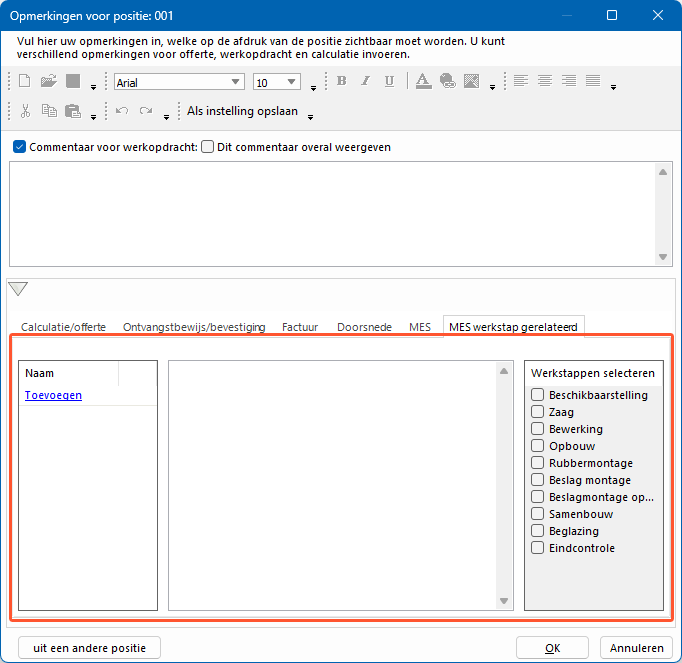
- Klik in de linker lijst "Naam" op de knop "Toevoegen". Het item "Nieuw commentaar" verschijnt in de lijst.
- Dubbelklik op het "Nieuwe commentaar" of klik erop met de rechtermuisknop en kies "Bewerken" om het te hernoemen.
- Voer de tekst in het middelste veld in.
- Kies in de rechter lijst de werkstappen waarvoor het commentaar op de terminals moet worden weergegeven.

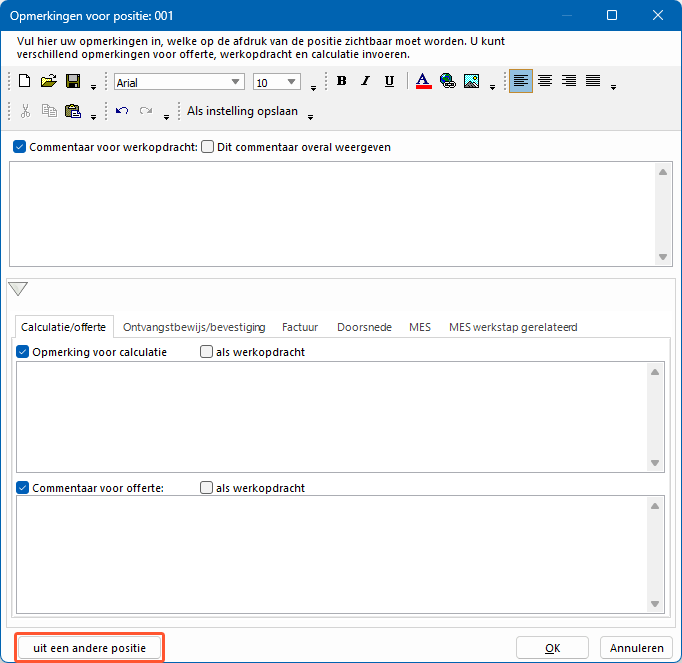
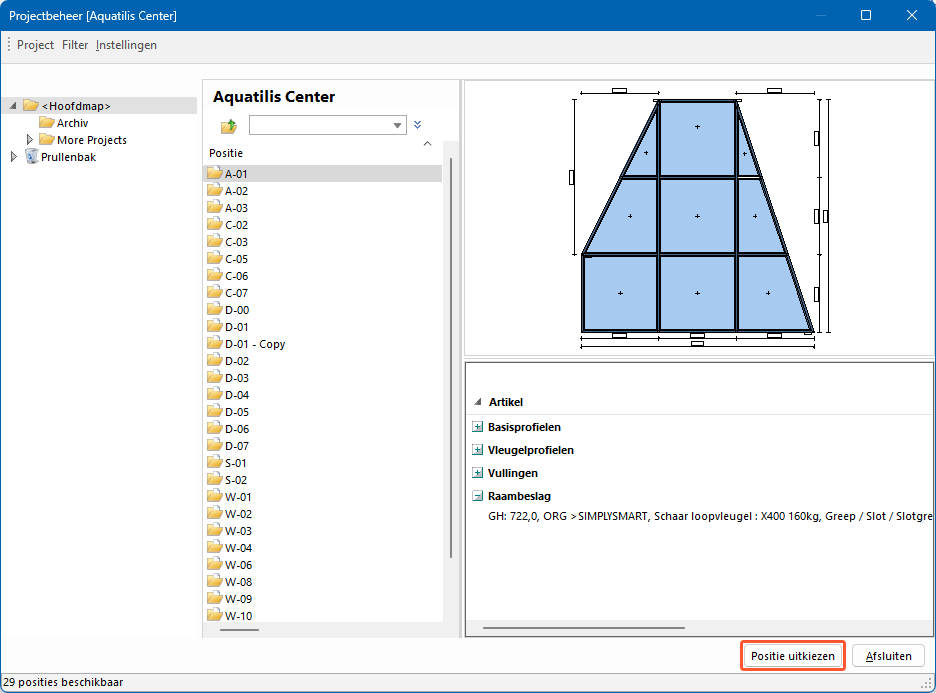

 Deutsch
Deutsch English (UK)
English (UK) Français
Français Italiano
Italiano Nederlands
Nederlands